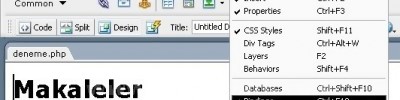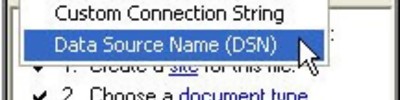Resimleri Eklemek
Resim eklemek için öncelikle Insert>>Image menüsünü ya da Common grubunda yer alan Image (  ) düğmesine tıklayarak ekleyebiliriz. Her iki yolla da Select Image Source penceresine ulaşırız. Bu pencerenin sağ alt kısımında Prewiev Images seçeneği vardır. Bu seçeneği işaretlersek penceresin sağında yer alan "Image Prewiev" bölümünde seçtiğimiz resmi görebiliriz.
) düğmesine tıklayarak ekleyebiliriz. Her iki yolla da Select Image Source penceresine ulaşırız. Bu pencerenin sağ alt kısımında Prewiev Images seçeneği vardır. Bu seçeneği işaretlersek penceresin sağında yer alan "Image Prewiev" bölümünde seçtiğimiz resmi görebiliriz.

Buradan resmi seçip tamam dediğimizde resim sayfamızda imlecin bulunduğu yere yerleşir. Sağ alt köşe, alt kenar ve sağ kenarında resmi boyutlandırmamıza yarayan küçük kareler oluşur.
Bu tutamaçları fare ile sürükleyerek resmin ölçüsünü büyütebilir ya da küçültebiliriz.Bu işlemi yaparken eğer resmimizin yükseklik ve genişliğinin orantılı olarak küçülmesini ya da büyümesini istiyorsak sürükleme sırasında Shift tuşuna basılı tutmamız gerekir.
Sayafaya bir resim eklediğimizde veya ekli olan bir resmi seçtiğimiz de Properties penceresi resim özelliklerini gösterir.

Panelin sol üst kısımında resmin thumbnail versiyonu ve boyutu görülür. Hemen bunların yanındaki metin kutusu resme bir isim vermemiz içindir. Kullanılması zorunlu değildir.
W: Resmin ilk başta orjinal genişlik değerini gösterir. Bu özelliği kullaranarak resmin genişlik değerini değiştirebiliriz.
H: Resmin yükseklik değerini gösterir. Bu özelliği kullanarak resmin yükseklik değerini değiştirebiliriz.
Src: Buradaki metin kutusu resmin konumu yani hangi dizin içerisinde olduğunu gösterir. Src bölümünde bulunan Point to File ( ) ve Browse to File (
) ve Browse to File (  ) düğmeleri ise mevcut resmin yerine yeni bir resim yerleştirmemiz için resim seçmemize yarar.
) düğmeleri ise mevcut resmin yerine yeni bir resim yerleştirmemiz için resim seçmemize yarar.
Point to File düğmesine farenin sol tuşu ile tıklayıp, sol tuşu bırakmadan sürüklediğimiz de bir ok oluşur. Bu oku Files panelindeki bir resim dosyasının üzerine bırakarak o resmi sayafaya eklemiş oluruz.
Browse to File düğmesine tıkladığımızda ise Select Image Source iletişim penceresi açılır ve buradan seçili olan resim yerine yeni seçtiğimiz resim eklenir.
Link: Eğer resmi bir bağ olarak kullanmak istersek bu bölümdeki metin kutusuna ulaşılacak sayfanın adresini yazarak ya da Point to File aracını ya da Browse for File düğmesini kullanabiliriz.
Açılacak olan sayfanın açılacağı hedefi belirlemek için de hemen Link etiketini altındaki Target bölümünü kullanabiliriz. Buradaki çekme menü yardımıyla sayfanın açılacağı yeri seçebiliriz.
Bağ ekleme konusunda daha fazla bilgi edinmek için Tasarım bölümündeki Metne Link Eklemek konusuna bakabilirsiniz.
Alt: Tarayıcılarda resimlerin üzerine fare ile geldiğimizde bazen küçük bir kutu oluşuru ve içerisinde resme dair bir açıklama görünür. İşte bu açıklamaları oluşturmak için Alt özelliğini kullanabiliriz. Burada yazdıklarımız tasarım sırasında fare ile resmin üzerine geldiğimizde görünmeyecektir ama sayfayı kaydedip bir tarayıcı ile açtığımızda ya da önizleme yaptığımızda görünür olacaktır.

Edit ( ) düğmesine tıkladığımızda işletim sistemimizde bu türdeki resimleri açmak için kullandığımız program çalışır ve resim bu program içerisinde açılır. Örneğin ben Microsoft Photo Editor programını kullandığım için bu düğmeye tıkladığımda resmim MS Photo Editor ile açılıyor.
) düğmesine tıkladığımızda işletim sistemimizde bu türdeki resimleri açmak için kullandığımız program çalışır ve resim bu program içerisinde açılır. Örneğin ben Microsoft Photo Editor programını kullandığım için bu düğmeye tıkladığımda resmim MS Photo Editor ile açılıyor.
Reset Size ( ) düğmesine tıkladığımızda resmimiz orjinal boyutlarına dönecektir. Eğer bir resmi W ve H değerlerini kullanarak boyutu ile oynamışsak Reset Size düğmesine tıkladığımızda resim orjinal boyutlarına döner.
) düğmesine tıkladığımızda resmimiz orjinal boyutlarına dönecektir. Eğer bir resmi W ve H değerlerini kullanarak boyutu ile oynamışsak Reset Size düğmesine tıkladığımızda resim orjinal boyutlarına döner.
Map: Resme Image Map eklememizi sağlar. Bu özelliği Image Map dersinde ayrıntılı olarak anlatacağız.
V Sapace ve H Space: Resmin kenarlarında boşluk bırakmak için kullanılır. V Space Dikey(Vertical), H Space Yatay(Horizontal) boşluk değerini belirtir. Bir resmin eğer kenarlarından boşluk bırakırsak resmin çevresinde yer alacak metinler, resimler ya da diğer nesneler o resimden bıraktığımız boşluk kadar uzakta durular.
Low Src: Yerleştirdiğimiz asıl resimden önce görüntülenebilecek ve daha küçük boyutlu bir resim belirlemimizi sağlar. Özellikle 50-60 Kb gibi büyük boyutlu resimlerin yer aldığı bir sayfamız var ise bu özelliği kullanmamız faydalı olacaktır. Asıl resmimizle aynı ölçülerde ama daha küçük boyutlu bir resim kulalnarak sayfamızı ziyaret edenlerin asıl resim yükleninceye kadar bu resmi görmelerini sağlayabiliriz.
Border: Resmimizin kenarına bir çerçeve eklememizi sağlar. Çervenin kalınlığını bu özelliği kullanarak piksel cinsinden bir değer vererek belirleyebiliriz.
Kaynak www.forumortami.org/resim-eklemek-t6255.html
 ) düğmesine tıklayarak ekleyebiliriz. Her iki yolla da Select Image Source penceresine ulaşırız. Bu pencerenin sağ alt kısımında Prewiev Images seçeneği vardır. Bu seçeneği işaretlersek penceresin sağında yer alan "Image Prewiev" bölümünde seçtiğimiz resmi görebiliriz.
) düğmesine tıklayarak ekleyebiliriz. Her iki yolla da Select Image Source penceresine ulaşırız. Bu pencerenin sağ alt kısımında Prewiev Images seçeneği vardır. Bu seçeneği işaretlersek penceresin sağında yer alan "Image Prewiev" bölümünde seçtiğimiz resmi görebiliriz.
Buradan resmi seçip tamam dediğimizde resim sayfamızda imlecin bulunduğu yere yerleşir. Sağ alt köşe, alt kenar ve sağ kenarında resmi boyutlandırmamıza yarayan küçük kareler oluşur.
Bu tutamaçları fare ile sürükleyerek resmin ölçüsünü büyütebilir ya da küçültebiliriz.Bu işlemi yaparken eğer resmimizin yükseklik ve genişliğinin orantılı olarak küçülmesini ya da büyümesini istiyorsak sürükleme sırasında Shift tuşuna basılı tutmamız gerekir.
Sayafaya bir resim eklediğimizde veya ekli olan bir resmi seçtiğimiz de Properties penceresi resim özelliklerini gösterir.

Panelin sol üst kısımında resmin thumbnail versiyonu ve boyutu görülür. Hemen bunların yanındaki metin kutusu resme bir isim vermemiz içindir. Kullanılması zorunlu değildir.
W: Resmin ilk başta orjinal genişlik değerini gösterir. Bu özelliği kullaranarak resmin genişlik değerini değiştirebiliriz.
H: Resmin yükseklik değerini gösterir. Bu özelliği kullanarak resmin yükseklik değerini değiştirebiliriz.
Src: Buradaki metin kutusu resmin konumu yani hangi dizin içerisinde olduğunu gösterir. Src bölümünde bulunan Point to File (
 ) ve Browse to File (
) ve Browse to File (  ) düğmeleri ise mevcut resmin yerine yeni bir resim yerleştirmemiz için resim seçmemize yarar.
) düğmeleri ise mevcut resmin yerine yeni bir resim yerleştirmemiz için resim seçmemize yarar. Point to File düğmesine farenin sol tuşu ile tıklayıp, sol tuşu bırakmadan sürüklediğimiz de bir ok oluşur. Bu oku Files panelindeki bir resim dosyasının üzerine bırakarak o resmi sayafaya eklemiş oluruz.
Browse to File düğmesine tıkladığımızda ise Select Image Source iletişim penceresi açılır ve buradan seçili olan resim yerine yeni seçtiğimiz resim eklenir.
Link: Eğer resmi bir bağ olarak kullanmak istersek bu bölümdeki metin kutusuna ulaşılacak sayfanın adresini yazarak ya da Point to File aracını ya da Browse for File düğmesini kullanabiliriz.
Açılacak olan sayfanın açılacağı hedefi belirlemek için de hemen Link etiketini altındaki Target bölümünü kullanabiliriz. Buradaki çekme menü yardımıyla sayfanın açılacağı yeri seçebiliriz.
Bağ ekleme konusunda daha fazla bilgi edinmek için Tasarım bölümündeki Metne Link Eklemek konusuna bakabilirsiniz.
Alt: Tarayıcılarda resimlerin üzerine fare ile geldiğimizde bazen küçük bir kutu oluşuru ve içerisinde resme dair bir açıklama görünür. İşte bu açıklamaları oluşturmak için Alt özelliğini kullanabiliriz. Burada yazdıklarımız tasarım sırasında fare ile resmin üzerine geldiğimizde görünmeyecektir ama sayfayı kaydedip bir tarayıcı ile açtığımızda ya da önizleme yaptığımızda görünür olacaktır.

Edit (
 ) düğmesine tıkladığımızda işletim sistemimizde bu türdeki resimleri açmak için kullandığımız program çalışır ve resim bu program içerisinde açılır. Örneğin ben Microsoft Photo Editor programını kullandığım için bu düğmeye tıkladığımda resmim MS Photo Editor ile açılıyor.
) düğmesine tıkladığımızda işletim sistemimizde bu türdeki resimleri açmak için kullandığımız program çalışır ve resim bu program içerisinde açılır. Örneğin ben Microsoft Photo Editor programını kullandığım için bu düğmeye tıkladığımda resmim MS Photo Editor ile açılıyor.Reset Size (
 ) düğmesine tıkladığımızda resmimiz orjinal boyutlarına dönecektir. Eğer bir resmi W ve H değerlerini kullanarak boyutu ile oynamışsak Reset Size düğmesine tıkladığımızda resim orjinal boyutlarına döner.
) düğmesine tıkladığımızda resmimiz orjinal boyutlarına dönecektir. Eğer bir resmi W ve H değerlerini kullanarak boyutu ile oynamışsak Reset Size düğmesine tıkladığımızda resim orjinal boyutlarına döner.Map: Resme Image Map eklememizi sağlar. Bu özelliği Image Map dersinde ayrıntılı olarak anlatacağız.
V Sapace ve H Space: Resmin kenarlarında boşluk bırakmak için kullanılır. V Space Dikey(Vertical), H Space Yatay(Horizontal) boşluk değerini belirtir. Bir resmin eğer kenarlarından boşluk bırakırsak resmin çevresinde yer alacak metinler, resimler ya da diğer nesneler o resimden bıraktığımız boşluk kadar uzakta durular.
Low Src: Yerleştirdiğimiz asıl resimden önce görüntülenebilecek ve daha küçük boyutlu bir resim belirlemimizi sağlar. Özellikle 50-60 Kb gibi büyük boyutlu resimlerin yer aldığı bir sayfamız var ise bu özelliği kullanmamız faydalı olacaktır. Asıl resmimizle aynı ölçülerde ama daha küçük boyutlu bir resim kulalnarak sayfamızı ziyaret edenlerin asıl resim yükleninceye kadar bu resmi görmelerini sağlayabiliriz.
Border: Resmimizin kenarına bir çerçeve eklememizi sağlar. Çervenin kalınlığını bu özelliği kullanarak piksel cinsinden bir değer vererek belirleyebiliriz.
Kaynak www.forumortami.org/resim-eklemek-t6255.html